안녕하세요 대충 입니다.
이번 포스팅에는 이클립스에서 Spring boot 프로젝트를 생성하는 방법입니다.
File 탭 혹은 Project Explorer 에서 New > Project
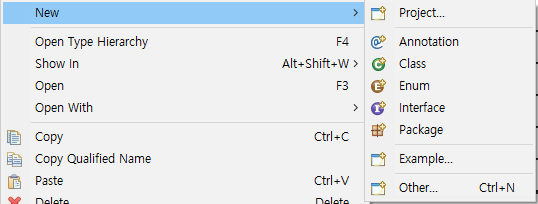

저번 Spring 생성시에는 Legacy Project 였지만 이번 Spring boot 에서는 Spring Stater Project를 선택해줍니다.

그대로 하고 Next 를 눌러줍니다.

Dependencies에서 필요한 것을 추가해 주면 되는데 저는 간단하게 MySQL과 Oracle 그리고 Spring Web 그리고 MyBatis FrameWork를 추가했습니다. 따로 필요한것은 나중에 더 추가하면 됩니다.

Finish를 눌러서 프로젝트를 생성하게 되면 설치작업하는 몇분뒤에 위와 같은 화면을 볼수있습니다.
우선 src > main > resources 에 있는 application.properties에 서버작업을 먼저 해줍니다.
#application.properties에 적어줍니다.
server.port=8585 #포트명은 8080처럼 오라클과 같은 다른포트와 겹치지 않게 설정
server.servlet.context-path=/
그리고 Run As > Spring boot App 또는 Demo2Application.java Run As > Java Application 을 해줍니다.
하지만 당연하게도 프로그램은 실행이 되지 않습니다 .DB관련 의존성을 추가해주었지만 환경파일에는 DB설정 정보가 없기 때문입니다.
application.properties에 db관련 세팅을 추가해줍니다. 저는 오라클로 했습니다.
spring.datasource.url=jdbc:oracle:thin:@localhost:1521:디비명
spring.datasource.username=유저명
spring.datasource.password=패스워드
spring.datasource.driver-class-name=oracle.jdbc.driver.OracleDriver추가해주고 다시 프로그램을 Run 해줍니다.
웹 브라우저(크롬,엣지)를 켜서 localhost:8585를 치고 들어가봅니다.

에러 화면이 나오지만 현재 기본 index.html이 없어서 나오는 화면입니다.
src > main > resources > static에 index.html 파일을 만들어줍니다.

<!DOCTYPE html>
<html>
<head>
<meta charset="EUC-KR">
<title>Insert title here</title>
</head>
<body>
<Strong> 블로그 SPRING BOOT 생성 입니다. </Strong>
</body>
</html>간단하게 한글자 넣어줍니다. 다시 프로젝트를 재 실행해서 웹사이트 새로고침을 해봅니다.

정상적으로 작동하는것을 볼수 있습니다.
'IT 기술 > 스프링[Spring]' 카테고리의 다른 글
| @GetMapping , @PostMapping 등 어노테이션 import 에러 (0) | 2020.12.21 |
|---|---|
| Eclipse Spring boot JSP 해석 dependency 추가 [스프링 부트 JSP 인식] (0) | 2020.12.11 |
| 스프링 관련 공부 정리 (0) | 2020.12.02 |
| 스프링3 MVC @어노테이션 기법 프로젝트 생성 (0) | 2020.12.01 |
| 스프링 STS 설치하기 (0) | 2020.11.23 |
